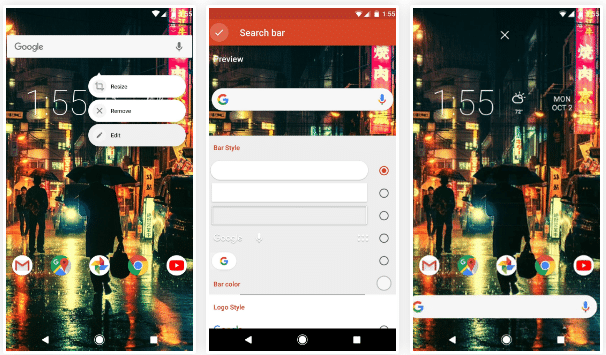如果你已经有点了解 像素2 这些天来,您已经看到了几幅图像,它们看起来像 谷歌搜索小部件,虽然它似乎特别指出 更大的屏幕 你可能想在你的平板电脑上测试它。 我们解释了你如何把一个喜欢的东西放进去 任何安卓.
关键还是 Nova Launcher
几天前,我们审查了每个用户的基本应用程序 Android 如果您不想缺少选项,则必须加以控制 个性化 我们已经告诉过你,在所有用于这些目的的发射器中,我们最喜欢的是 新星发射,正是因为它是其中之一,它可以为我们提供最多的选择,让一切都符合我们的喜好。

事实上,我们不止一次使用它来向您展示如何为您的桌面获得某种外观,通常是借助图标包或其他一些额外功能。 在这种情况下,这些都不是必需的,我们甚至不必求助于高级功能,因此可能有点费力,但是 你们都可以试试.
动机不一定是唯一的 复制像素的风格另外,由于这个widget的关键是把搜索栏放在了底部,也就是我们平时有dock的地方, 使其更易于访问 用一只手在大屏幕上书写,这就是为什么我们说它特别适合 为 平板手机.
如何在 Pixel 2 上放置类似 Google 搜索的小部件:一步一步
我们要做的第一件事是 在下面留下洞:单击停靠栏图标并将其向上拖动。 需要指出的是,现在 应用名称,但您已经知道按住编辑选项会出现,我们可以删除它们。 您还会意识到它们有点高:为了纠正这一点,我们将 «书桌»在 Nova 菜单中,在上下边距中选择“mediano“,在 Dock 中名称的菜单中相同,并利用我们在那里的事实,我们启用了该选项”重叠码头”,进阶。
另一个重要的细节是,在这个小部件中,主页按钮不用于 取出应用程序抽屉,所以你必须直接去掉这个(你必须比其他图标多按住一点,而不是选择编辑,我们选择删除)。 当然,这会产生如何取出菜单的问题,但我们可以像在 Pixel 上一样使用 从下往上滑动的手势: 我们准备去 ”应用»并启用“滑动打开“。
最后我们转到这个小部件的标志:在桌面上我们启用 永久搜索栏 然后我们继续选择下面的样式:新的 Pixel 小部件之一使用 圆边 和 大g的颜色 我们有标志风格。 准备好后,我们返回桌面,只需按住并将其移动到我们在屏幕底部制作的孔中。 最后一步是删除 滚动指示器 从码头,在«书桌»你必须往下走一点,直到你到达这个部分,我们选择“没有“。
数据来源: android.gadgehacks.com